win7修改兼容性依旧不能运行解决方法
win7系统还是现在非常耐用的,但是有些用户却发现自己系统修改兼容性依旧不能运行,不清楚这个问题的解决方法,那么在下面的文章中就为大家带来了详细的win7修改兼容性依旧不能运行解决方法介绍,如果大家想要了解这个问题解决方法的话,那一定不要错过下面的文章了。
win7修改兼容性依旧不能运行解决方法
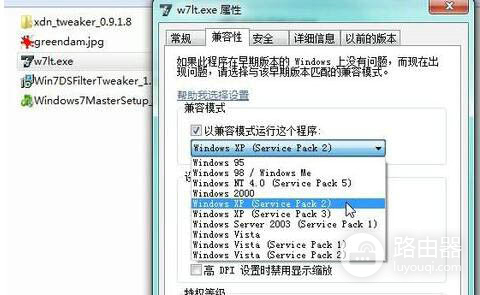
win7修改兼容性依旧不能运行解决方法:
一、以兼容模式运行程序
这个方法很多人都知道,因为这个功能在当前用户最多的WindowsXP里就存在,右键点击程序启动文件或者快捷方式,选择“兼容性”标签,勾选“以兼容模式运行这个程序”,然后在下拉菜单里选择一个兼容模式,完成后确定退出。如此操作之后再运行一下程序,看看是否正常了。
注:一般我们选择Windows Vista模式,或者是WindowsXP(Service Pack 2)。
二、以管理员身份运行
很多直接从WindowsXP升级到Windows7的用户会对此抱有疑惑:我已经用管理员账户登录了,为什么还要以“管理员身份运行呢”?其实这是Windows Vista以及Windows7与WindowsXP一个明显的区别之处,即使你用了管理员级别的账户登录Windows/Windows Vista,默认也不是直接获取所有的管理员权限,这样可以提高系统安全系数,即使恶意软件在管理员账户下运行也不一定能获取所有权限来进行破坏行为。
所以,当我们运行一些会对重要区域操作的程序时,如果遇到错误提示,不妨尝试一下“以管理员省份运行”。
方法也很简单,右键程序启动文件或者快捷方式选择“以管理员省份运行”,随后根据当前UAC等级设置会弹出UAC提示或是要求输入管理员账户和密码,确定后即可运行程序。
以管理员身份运行程序 注意,使用“以管理员身份运行”程序要求管理员帐户的密码不能为空。
三、用兼容模式来安装程序
方法则是前两者的组合,首先你要选择以兼容模式运行,确定之后不要直接双击运行,而是右键“以管理员身份运行”安装程序。
综上所述就是win7修改兼容性依旧不能运行解决方法介绍文章了,现在各位用户应该了解这个问题的解决方法了吧,希望这篇文章能够帮助到各位用户。














